Wie kann ich 30.000 Bilder zu einem Timelapse-Film kombinieren?
Ich habe 30.000 Standbilder aufgenommen, die ich zu einem Zeitrafferfilm kombinieren möchte. Ich habe QuickTime Pro, TimeLapse 3 und Windows Movie Maker ausprobiert, aber mit einer so großen Menge an Bildern schlägt jedes der Programme fehl (ich habe es SUPER versucht), konnte es aber auch nicht zum Laufen bringen...?). Es scheint, dass alle diese Programme nach ein paar tausend Bildern abstürzen.
Die Bilder, die ich habe, sind alle in .JPG-Format, mit einer Auflösung von 1280x800, und ich suche ein Programm, das setzen kann diese Bilder in einen Timelapse-Film in einer Art verlustfreien Format (raw/unkomprimierte AVI wäre in Ordnung) für die weitere Bearbeitung. Hat jemand irgendwelche Ideen oder hat jemand so etwas mit einer ähnlichen Anzahl von Bildern versucht?
16 answers
Avidemux kann Filme aus einer Reihe von Bildern erstellen. http://fixounet.free.fr/avidemux/
Sie könnten auch mencoder verwenden, ist aber etwas schwieriger zu verwenden, mit allen Befehlszeilenoptionen 'n all. Ich habe das benutzt:
mencoder mf://*.jpg -mf fps=xxx:type=jpg -ovc x264 -x264encopts bitrate=yyyy:threads=2 -o outputfile.mkv
Ich benutze
xxx = 25 and
yyy = 1200
Was Videos erzeugt, die gut sind. Fügen Sie dem Film Melodien hinzu, indem Sie Folgendes einfügen:
-oac copy -audiofile audiofile.mp3
Warning: date(): Invalid date.timezone value 'Europe/Kyiv', we selected the timezone 'UTC' for now. in /var/www/agent_stack/data/www/techietown.info/template/agent.layouts/content.php on line 61
2011-02-22 22:56:28
Benutze FFmpeg.
Dadurch wird eine Video-Diashow (mit dem Videocodec libx264) aus einer Reihe von PNG-Bildern mit dem Namen img001 erstellt.png, img002.png, img003.png, ...
Jedes Bild hat eine Dauer von 5 Sekunden, ändern Sie die Variable nach Ihrer Wahl.
ffmpeg -f image2 -r 1/5 -i img%03d.png -c:v libx264 -pix_fmt yuv420p out.mp4
Wenn Ihre Bilder vier Ziffern haben, verwenden Sie %04d usw. Wenn Ihre Bilder dieses Muster nicht haben, können Sie Shell-Globs verwenden, zumindest unter Linux und OS X:
ffmpeg -f image2 -pattern_type glob -i 'time-lapse-files/*.JPG' …
Sie können auch die Ausgabe ändern framerate durch Angabe eines weiteren -r nach der Eingabe.
Warning: date(): Invalid date.timezone value 'Europe/Kyiv', we selected the timezone 'UTC' for now. in /var/www/agent_stack/data/www/techietown.info/template/agent.layouts/content.php on line 61
2014-07-26 08:24:10
Wenn Sie einige grundlegende Berechnungen durchführen, werden Sie feststellen, dass Ihnen wahrscheinlich der Speicher ausgeht, wenn Sie versuchen, den Film unkomprimiert zu halten.
Jeder Frame ist 1.024.000 Pixel groß. Bei 32 Bits pro Pixel sind das 32.768.000 Bits (4.096.000 Bytes oder 3.9 MB).
Wenn wir das mit 30.000 Bildern multiplizieren, benötigen Sie 117187.5 MB (114.45 GB) Speicher, um den gesamten Film auf einmal im Speicher zu halten - kein Wunder, dass QuickTime Pro versagt.
Sie könnten versuchen, die Auflösung, aber das könnte immer noch scheitern.
Sie müssen den Film in kleineren Stücken aufbauen und dann das Ganze zusammennähen. Ich würde erwarten, dass es Anwendungen gibt, die dies tun, ohne den gesamten Film in den Speicher zu laden. Der endgültige Film muss ebenfalls komprimiert werden-erneut, da er 114 GB auf der Festplatte belegen würde. Ein Film belegt schließlich nur eine einzelne DVD, während Ihr Film 20 Minuten lang ist (bei 25 Bildern pro Sekunde).
Warning: date(): Invalid date.timezone value 'Europe/Kyiv', we selected the timezone 'UTC' for now. in /var/www/agent_stack/data/www/techietown.info/template/agent.layouts/content.php on line 61
2011-02-22 21:51:05
Versuchen PhotoLapse; überprüfung der es gegeben ist, auf Lifehacker.com hier.
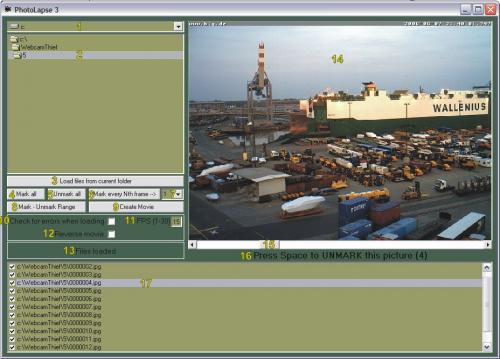
Warning: date(): Invalid date.timezone value 'Europe/Kyiv', we selected the timezone 'UTC' for now. in /var/www/agent_stack/data/www/techietown.info/template/agent.layouts/content.php on line 61
2017-06-18 07:09:51
Ich benutze das seit über 2 Jahren und es funktioniert großartig mit über 10.000 Bildern:
- 1080p@24fps, kein Ton
ls -1v | grep JPG > files.txt
mencoder -nosound -ovc lavc -lavcopts vcodec=mpeg4:vbitrate=21600000 -o windowsill_flowers_7.avi -mf type=jpeg:fps=24 mf://@files.txt -vf scale=1920:1080
4k@90fps, kein Ton
ls -1v | grep JPG > files.txt
mencoder -nosound -ovc lavc -lavcopts vcodec=mpeg4:vbitrate=21600000 -o windowsill_flowers_7.avi -mf type=jpeg:fps=90 mf://@files.txt -vf scale=3840:2160
Ich musste viel mit dem Codec herumspielen, bevor ich etwas bekam, das Youtube erkennen würde. Ein Beispiel mit dem 2. Block finden Sie hier: http://www.youtube.com/watch?v=4G_aaPG2QWk
Warning: date(): Invalid date.timezone value 'Europe/Kyiv', we selected the timezone 'UTC' for now. in /var/www/agent_stack/data/www/techietown.info/template/agent.layouts/content.php on line 61
2021-01-03 15:39:15
Ich benutze Googles Picasa. Es ist meiner Meinung nach auch ein sehr guter Fotoorganisator. Hier ist wie.
- Datei > Ordner zu Picasa hinzufügen... > fügen Sie den Ordner mit Ihren Fotos hinzu.
- Rechtsklick auf den hinzugefügten Ordner im linken' Ordner ' Menü und > Alle Bilder auswählen
- Aus dem oberen Menü > Erstellen > Video > Aus Auswahl...
- Jetzt bist du im Video Maker > Registerkarte Video > Übergangsstil > Zeitraffer
- Sie können eine Audiospur laden, die Abmessungen ändern (normalerweise verwende ich 1024x768), fügen Sie Folien mit Text zur Registerkarte Folie hinzu...
- Video Maker > Registerkarte Video > Video erstellen. Sie können sich mit Ihrem Google-Konto anmelden und es auch von hier aus auf YouTube hochladen.
Zurück in der Bibliothek können Sie mit der rechten Maustaste auf das Video klicken > auf der Festplatte suchen, um zu sehen, wo das Video gespeichert wurde. Eine weitere gute Sache bei der Verwendung von Picasa ist,dass Sie alle Bilder auswählen und zum oberen Menü Bild > Stapelbearbeitung > Ich habe Glück. Es wird den Kontrast und die Farbe aller Fotos zur gleichen Zeit.
Bevor du das Video erstellst, kannst du deinem Zeitraffer etwas Bewegung hinzufügen mit http://motiontimelapser.co.nr/
Disclamer: ich bin der Autor.
Warning: date(): Invalid date.timezone value 'Europe/Kyiv', we selected the timezone 'UTC' for now. in /var/www/agent_stack/data/www/techietown.info/template/agent.layouts/content.php on line 61
2019-12-14 03:14:07
Ich hatte vor einiger Zeit ein ähnliches Problem, als ich versuchte, einen Zeitraffer für ein Create-a-Thon in einem lokalen Hackerspace zu erstellen. Ich führe OS X aus, bin mir also nicht sicher, wie sinnvoll es ist, dies unter Windows zu verwenden, aber ich habe MEncoder verwendet.
Dies ist der Befehl, den ich im Terminal verwendet habe:
mencoder mf://*.jpg -mf w=800:h=600:fps=5:type=jpg -ovc copy -oac copy -o buildmadison.avi
Es gibt zwei Probleme damit:
- Es ist AVI.
- Alles, was es tut, ist, die Bilder ohne Komprimierung zu einer einzigen Datei zusammenzufügen. Natürlich ist es schnell wie Heck, und es tatsächlich werke!
Danach habe ich es durch ein anderes Dienstprogramm ausgeführt, um es in ein halbwegs anständiges Format zu konvertieren.
MEncoder ist Teil des MPlayer-Projekts, das sich hier befindet: http://www.mplayerhq.hu/
Warning: date(): Invalid date.timezone value 'Europe/Kyiv', we selected the timezone 'UTC' for now. in /var/www/agent_stack/data/www/techietown.info/template/agent.layouts/content.php on line 61
2011-10-08 05:10:00
Ich fand, dass MakeAVI das beste Programm für mich ist!
Sie können es hier herunterladen: http://sourceforge.net/projects/makeavi/?source=dlp
- Sie müssen es nur herunterladen und die ausführbare Datei im heruntergeladenen Ordner ausführen (kein Installationsprogramm).
- Um die Bilder hinzuzufügen, drücken Sie einfach die Schaltfläche" Dateien hinzufügen " in der oberen rechten Ecke und wählen die Bilder aus, die Sie kompilieren möchten.
- Sobald sie importiert wurden, können Sie das "Up" und das "Down" auf der mitte links, um die Reihenfolge der Bilder anzupassen, falls sie nicht in Ordnung blieben.
- Um dann die Bildrate der kompilierten Bilder anzupassen, können Sie das Textfeld im Rahmen "Wiedergabeframerate" unten rechts in die gewünschte Bildrate ändern.
- Da sich das Programm noch in der Beta (0.1.1) befindet, funktionieren einige Dinge nicht. Drücken Sie die Schaltfläche" Begin " und geben Sie den gewünschten Dateinamen an. Wenn Sie gefragt werden, welche Art von Komprimierung Sie möchten, wählen Sie die gewünschte aus, mit Ausnahme der "Full Frames (unkomprimiert)", was bei mir nicht funktioniert hat.
- Dann, sobald es fertig ist, das Video zu kompilieren, gehen und Video ansehen und sehen, wie es ist. Wenn das Video leer ist (keine Länge), versuchen Sie, die Komprimierungsoptionen zu ändern. (Das ist passiert, als ich "Full Frames(unkomprimiert)" ausprobiert habe)
Ich konnte keine der anderen hier aufgeführten Methoden zum Laufen bringen, und diese funktionierte für mich! Hoffe, es funktioniert für Sie! :)
Warning: date(): Invalid date.timezone value 'Europe/Kyiv', we selected the timezone 'UTC' for now. in /var/www/agent_stack/data/www/techietown.info/template/agent.layouts/content.php on line 61
2021-01-02 22:47:56
Haben Sie versucht, VirtualDub?
Wenn Sie ein Bild in virtualdub öffnen, wird die gesamte Sequenz geladen. Passen Sie von dort aus die Bildrate an, fügen Sie einige Filter hinzu (Zuschneiden, Schärfen), wählen Sie einen Encoder und speichern Sie Ihr Video.
Ich schlage vor, dass Sie zuerst mit einer geringeren Anzahl von Bildern experimentieren und, wenn Sie mit dem Ergebnis zufrieden sind, den gesamten Stapel ausführen.
Edit: Hier ist ein einfaches Tutorial dazu. Sie müssen lediglich einen geeigneten verlustfreien Codec finden, wie diese: MSU Lossless Video Codec - .
Warning: date(): Invalid date.timezone value 'Europe/Kyiv', we selected the timezone 'UTC' for now. in /var/www/agent_stack/data/www/techietown.info/template/agent.layouts/content.php on line 61
2011-02-23 21:39:40
Wir haben unsere Zeitraffer-Toolsoftware getestet, um Videos aus 100.000 Bildern zu generieren, und es funktioniert wie ein Zauber. Alle diese Bilder können aus mehreren Ordnern hinzugefügt werden, was für Fotos von DSLR hilfreich ist, die nach 10k Bildern im Ordner gruppiert sind.
Warning: date(): Invalid date.timezone value 'Europe/Kyiv', we selected the timezone 'UTC' for now. in /var/www/agent_stack/data/www/techietown.info/template/agent.layouts/content.php on line 61
2014-10-01 10:02:07
Wenn Sie Premiere Pro verwenden, legen Sie die Bilder einfach in einen dedizierten Ordner, stellen Sie sicher, dass sie nacheinander nummeriert sind, klicken Sie in Premiere Pro mit der rechten Maustaste auf das Projektfenster und wählen Sie "Importieren", wählen Sie das erste Bild und aktivieren Sie das Kontrollkästchen "Bildsequenz". Es werden automatisch alle Bilder als Sequenz mit dem Namen thefirstimageName abgerufen.jpg aber mit einem Bild "Stapel" Symbol. Das ist es, irgendwie. Ziehen Sie es in eine Sequenz, rendern Sie es dann aus (Export - > Medien) als 1080p und dann importieren Sie den Export als neuen Videoclip. Ich empfehle, es zu exportieren und erneut als Clip zu importieren, da Premiere Pro und Media Encoder bekanntermaßen mit hochauflösendem Filmmaterial crashig werden, wenn Sie an Schnitten und Geschwindigkeitsänderungen basteln, sodass das Exportieren des hochauflösenden Filmmaterials auf 1080p bei gleichzeitiger Beeinträchtigung der Qualität die Stabilität wiederherstellt.
Warning: date(): Invalid date.timezone value 'Europe/Kyiv', we selected the timezone 'UTC' for now. in /var/www/agent_stack/data/www/techietown.info/template/agent.layouts/content.php on line 61
2015-05-02 08:06:32
Ich musste so etwas schon einmal machen. Ich konnte es erfolgreich in Quicktime Pro tun, indem ich 500 Frames gleichzeitig machte. Ich würde diese als individuellen Film speichern und dann zum nächsten übergehen. Dann würde ich später alle 500 Framesegmente zu der letzten Sache kombinieren.
Warning: date(): Invalid date.timezone value 'Europe/Kyiv', we selected the timezone 'UTC' for now. in /var/www/agent_stack/data/www/techietown.info/template/agent.layouts/content.php on line 61
2011-02-22 22:56:06
Nur zum Spaß, hier ist ein anderer Weg (nein, ich versuche eindeutig NICHT, meinen eigenen Prozess zu verfeinern.) Es stellt sich heraus, dass unter Windows nichts die Ausgabe bearbeiten möchte, die Mencoder aus meiner anderen Antwort erzeugt. Dies ist eine bearbeitungsfreundlichere Version mit ffmpeg:
1080p@90fps, no sound, IMG_00000.JPG - IMG_99999.JPG
ffmpeg -r 90 -i IMG_%05d.JPG -vcodec libx264 -vpre medium -crf 22 -threads 0 -vf scale=1920:-1 -r 15 -metadata title="foo"
Warning: date(): Invalid date.timezone value 'Europe/Kyiv', we selected the timezone 'UTC' for now. in /var/www/agent_stack/data/www/techietown.info/template/agent.layouts/content.php on line 61
2012-07-26 13:25:06
Ich würde auch für Virtualdub stimmen (habe diese Operation tatsächlich ausgeführt, kann mich nicht erinnern, ob es diese vielen gibt). Ist später auch einfach, Frames zu entfernen, die Sie nicht möchten usw. Vielleicht könnten Sie versuchen, ein verlustfreies Videoformat zum Rendern und Speichern zu verwenden, z. B. camstudio Codec. Für einen Zeitraffer...vielleicht ist auch ok techsmith Codec (TSCC), aber das funktioniert nur, wenn Sie Camtasia gekauft (oder eine alte Version von einem Magazin erhalten) haben, da es die Codierungsversion des Codecs installiert. Es macht wirklich kleinen videos. Und ist wahrscheinlich für einen Zeitraffer apropiate.
Warning: date(): Invalid date.timezone value 'Europe/Kyiv', we selected the timezone 'UTC' for now. in /var/www/agent_stack/data/www/techietown.info/template/agent.layouts/content.php on line 61
2011-02-23 08:29:34
Ein Anderes Programm, das Sie verwenden können, ist Zeitraffer MovieMonkey
Er hat die Arbeit bei der Erstellung meiner neuesten Zeitraffer-Film wirklich, wirklich, wirklich schnell. Und ich musste die Anweisungen nicht lesen. Es ist einfach und intuitiv, hat aber genug erweiterte Einstellungen. Und es ist kostenlos.
Der Autor sagt, es wurde mit 50.000 Bildern getestet.
Warning: date(): Invalid date.timezone value 'Europe/Kyiv', we selected the timezone 'UTC' for now. in /var/www/agent_stack/data/www/techietown.info/template/agent.layouts/content.php on line 61
2014-08-21 13:17:02
Ich bekomme wirklich gute Ergebnisse mit Picasa oder GoPro-studio.
Ich bin mit einem Video beschäftigt, mit dem ich mit diesen Tools ein Surfbrett bauen kann. Ein work-in-progress veröffentlicht haben, die auf mein Profil auf YouTube (Suche für "Surfbordbou" - ich darf nicht mehr als 2 links pro post noch)
Picasa Movie Maker ist wirklich einfach zu bedienen,es ist 2 Klicks und Sie haben Ihren Zeitraffer einer Reihe von ausgewählten Bildern.
Warning: date(): Invalid date.timezone value 'Europe/Kyiv', we selected the timezone 'UTC' for now. in /var/www/agent_stack/data/www/techietown.info/template/agent.layouts/content.php on line 61
2014-11-03 04:14:49